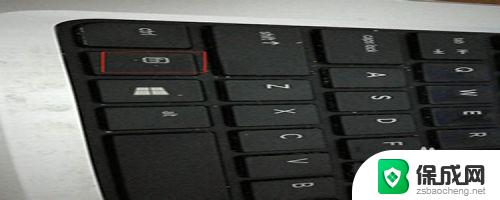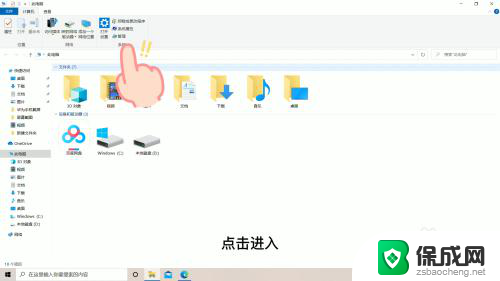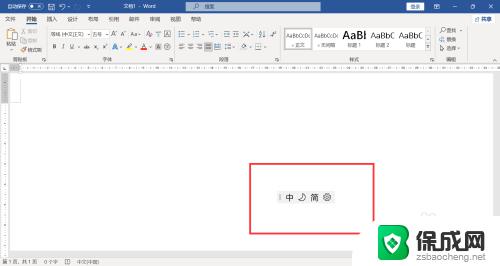笔记本键盘上的字母打出来是数字怎么办 笔记本电脑键盘字母按键变成数字怎么办
笔记本键盘上的字母打出来是数字怎么办,如今笔记本电脑已成为我们生活中不可或缺的工具之一,有时候我们可能会面临一个令人头疼的问题:键盘上的字母按键竟然变成了数字!这种情况让我们无法正常输入文字,影响了我们的工作和学习。当我们遇到笔记本键盘上的字母变成数字的情况时,应该如何解决呢?下面我们将为大家提供几种解决方法,帮助大家轻松应对这一问题。
步骤如下:
1.笔记本电脑因为小巧方便,所以是没有独立的小键盘的,如图。

2.但是我们仔细去看有几个字母键上是有数字的,如图。

3.那么一般情况下输入字幕出现数字的原因就是开启了小键盘,我们要做的就是关闭小键盘。如图。
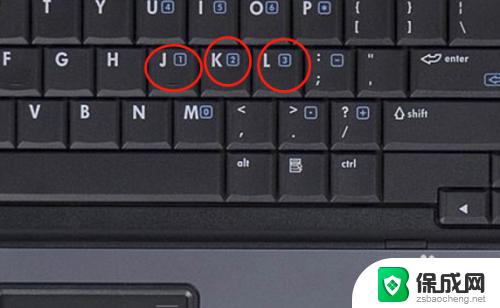
4.我们找到键盘上的fn键和NuMLock键,同时按这两个键。如图。
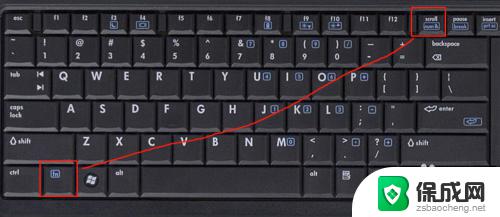
5.这时候再来按键盘上的带有数字的字母键,出现的就是字母了,如图。
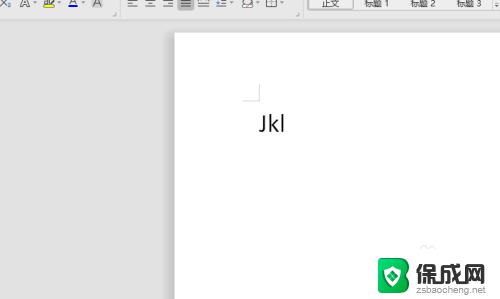
6.还有一种办法就是调出屏幕键盘,开始-控制面板。点击控制面板,如图

7.在控制面板下找到轻松访问-屏幕键盘,如图。
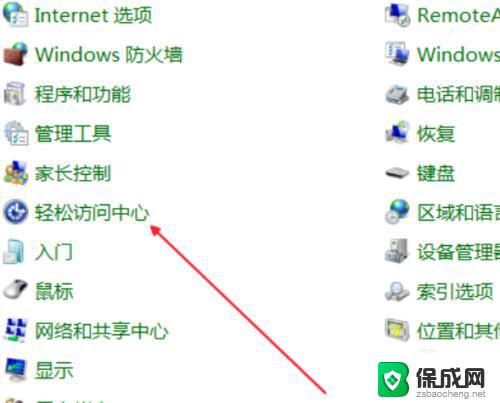
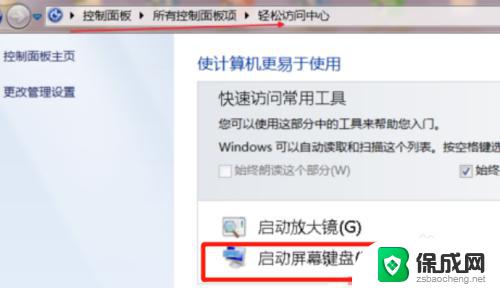
8.点击屏幕键盘上的选项,勾掉“打开数字小键盘”,点击确定,如图。
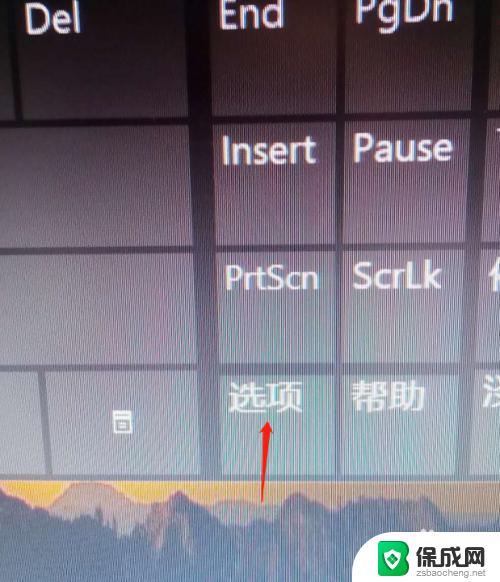

9.这时候我们再来按键盘上按带有数字的字母键Jkluio也是不会再出现数字了,如图。
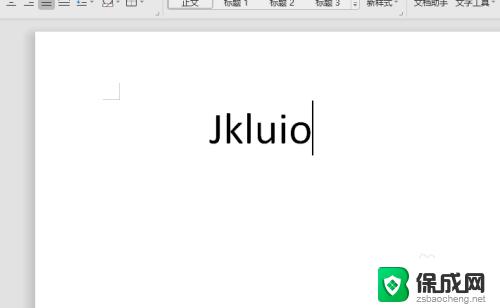
以上是笔记本键盘上按字母键却出现数字的解决方法,如果遇到这种情况,您可以按照以上步骤进行操作,简单快速,一步到位。